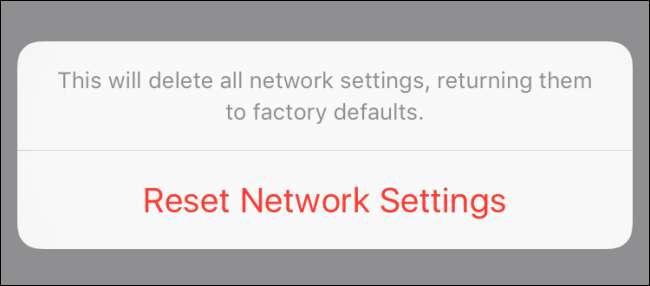
Jeśli masz problemy z siecią Wi-Fi lub komórkową, których po prostu nie udało Ci się rozwiązać innymi metodami, iOS umożliwia zresetowanie wszystkich ustawień sieciowych. Powoduje to przywrócenie prawie wszystkiego do ustawień fabrycznych, co daje szansę na rozpoczęcie od zera.
Zanim zaczniesz się zastanawiać, ważne jest, aby zrozumieć, co tak naprawdę robi resetowanie ustawień sieciowych. Resetowanie przywraca prawie wszystkie ustawienia sieciowe w urządzeniu do domyślnych ustawień fabrycznych. Obejmuje to ustawienia sieci komórkowej, więc może być przydatne jako ostatnia deska ratunku przy rozwiązywaniu problemów, jeśli nie możesz uzyskać połączenia komórkowego tam, gdzie Twoim zdaniem powinno być. Jeśli korzystasz z operatora, takiego jak niektórzy operatorzy wirtualnych sieci komórkowych (MVNO), który umożliwia ręczne konfigurowanie nazwy punktu dostępu (APN) i ustawień usługi wiadomości multimedialnych (MMS), może być konieczne ponowne skonfigurowanie ich. W przypadku większości głównych przewoźników nie. Stanie się to automatycznie.
ZWIĄZANE Z: Jak połączyć się z VPN z iPhone'a lub iPada
Wszystkie sieci Wi-Fi zostaną usunięte, a domyślne ustawienia Wi-Fi zostaną przywrócone. To zawiera wirtualne sieci prywatne (VPN), które skonfigurowałeś. Jeśli rozwiązujesz problemy z Wi-Fi - zwłaszcza połączeniami z określonymi sieciami - powinieneś spróbować zapominając o tych sieciach indywidualnie zamiast. Będzie to mniej pracy niż ponowne ustawienie wszystkiego. Jeśli zresetujesz ustawienia sieci, musisz ponownie połączyć się z sieciami Wi-Fi. Powinieneś także przejrzeć inne ustawienia Wi-Fi, takie jak I w fundamentach i I w Kaling - aby upewnić się, że wszystko jest skonfigurowane tak, jak chcesz.
ZWIĄZANE Z: Co to jest Asystent Wi-Fi i jak go wyłączyć?
Wreszcie wszystkie połączenia Bluetooth zostaną również usunięte, więc musisz dodać je ponownie i dokładnie sprawdzić ustawienia Bluetooth.
Biorąc to wszystko pod uwagę, resetowanie sieci jest dość proste. W aplikacji Ustawienia kliknij „Ogólne”.
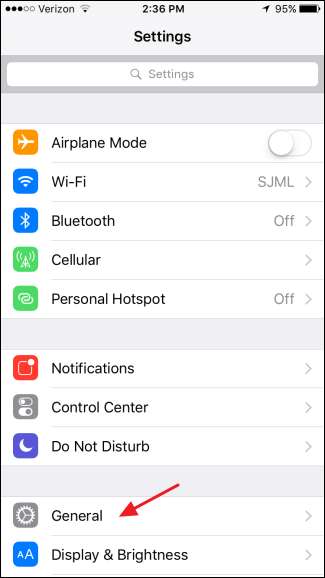
Na stronie ustawień ogólnych kliknij „Resetuj”.
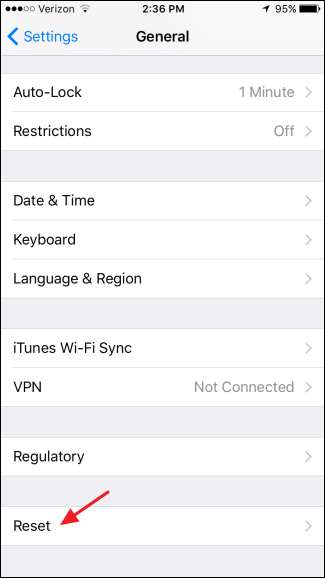
Na stronie resetowania kliknij „Resetuj ustawienia sieciowe”.
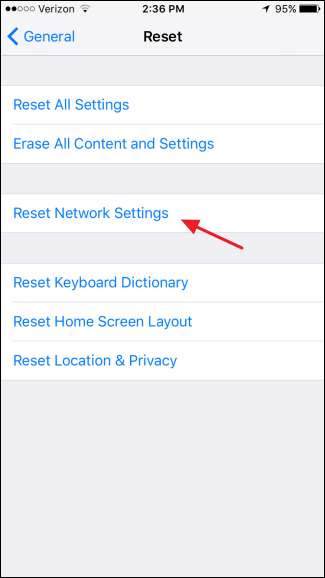
Jeśli masz skonfigurowane hasło, pojawi się prośba o jego wprowadzenie.
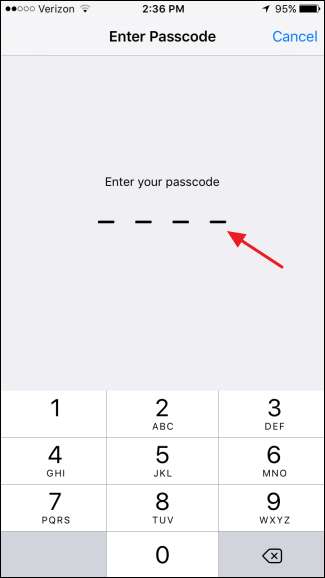
Gdy pojawi się prośba o potwierdzenie działania, kliknij „Zresetuj ustawienia sieci”.
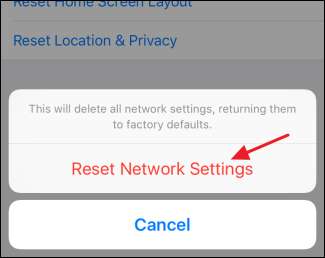
Twoje urządzenie uruchomi się ponownie, a wszystkie ustawienia sieciowe zostaną przywrócone do domyślnych wartości fabrycznych. Jak wspomnieliśmy, resetowanie sieci naprawdę powinno być ostatecznością podczas rozwiązywania problemów z siecią komórkową, Wi-Fi lub Bluetooth, których po prostu nie można rozwiązać w żaden inny sposób. Ale nadal jest to wygodny sposób na rozpoczęcie od zera, prawdopodobnie rozwiązanie uporczywych problemów z siecią i skonfigurowanie wszystkiego tak, jak chcesz.






